Microsoft ha estado trabajando en mejorar la forma en que proporcionas las actualizaciones de su sistema operativo Windows 10 a sus usuarios. Hasta ahora, sus actualizaciones de Windows 10 en el lugar no han funcionado tan bien. Los usuarios a menudo se encuentran con problemas y los errores más extraños. Cuando realiza una actualización in situ, Windows 10 descarga archivos a su sistema, lo que requiere algo de espacio. Sin embargo, para instalar la actualización, también se necesita algo más de espacio adicional para completar dicha actualización satisfactoriamente.

Relacionado: Cómo activar o desactivar la resolución de problemas recomendada en Windows 10
El disco duro de tu ordenador, debe poseer algo de espacio libre si quieres actualizar tu Windows 10. Lo cierto es que Microsoft no especifica la cantidad exacta de espacio libre que el usuario debe poseer en su disco duro sin embargo, a menudo se considera suficiente 10GB.
No obstante, para solucionar situaciones en las que los usuarios de Windows 10 no puedan actualizarlo debido a falta de espacio de almacenamiento, Microsoft acaba de añadir en su última versión 1903 una nueva función llamada: Almacenamiento de Reserva.
Esta función lo que hace es reservar un poco de espacio de almacenamiento de tu disco duro para que cuando Microsoft lance alguna nueva actualización, el usuario esté siempre seguro de que puede proceder a la instalación de la actualización. Durante una actualización, ese espacio se utilizará para evitar ciertos problemas (aunque evidentemente no todos).
A continuación, queremos mostraros paso a paso como activar o desactivar el Espacio Reservado en Windows 10 para permitir las actualizaciones del sistema operativo sin problemas o errores:
Cómo activar o desactivar el Almacenamiento de Reserva en Windows 10, para permitir actualizar el sistema cuando no se tiene espacio libre suficiente.
El almacenamiento de reserva se encuentra activado de forma predeterminada cuando realizamos una instalación limpia de Windows 10 versión 1903 o posterior. Sin embargo, en el caso de que no hayas instalado Windows 10 desde cero y por lo tanto la opción de Almacenamiento de Reserva está deshabilitada, debes saber que siempre podrás activarlo en cualquier momento. Para ello tendrás que seguir los siguientes pasos:
- Abre la búsqueda de Windows e introduce el siguiente término: Regedit
- Cuando la herramienta Editor de Registro de Windows se muestre entre los resultados de búsqueda deberás hacer clic con el botón derecho de tu ratón para renglón seguido seleccionar la opción: Ejecutar como Administrador.
- Una vez que el editor del registro de Windows se muestre, deberás acceder a la siguiente ruta:
HKEY_LOCAL_MACHINE\SOFTWARE\Microsoft\Windows\CurrentVersion\ReserveManager
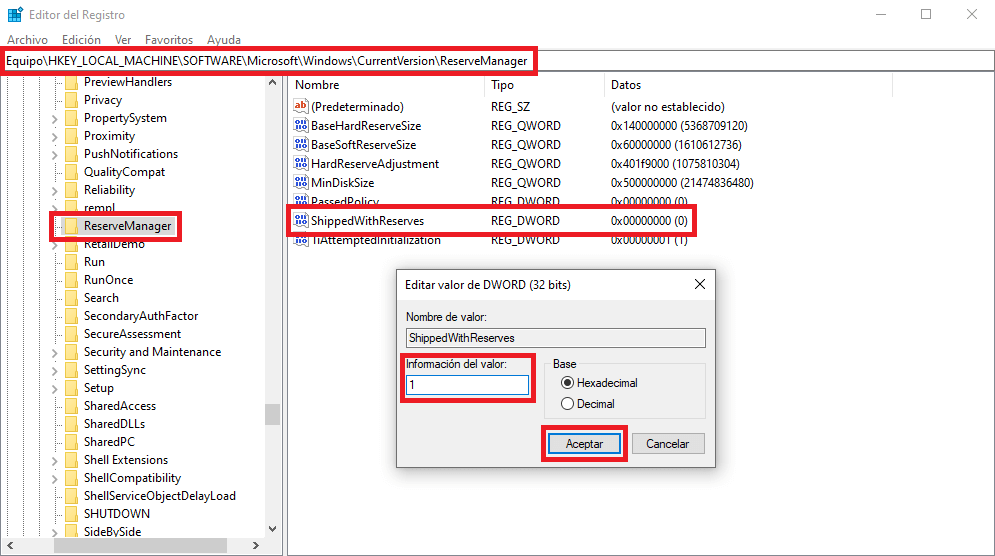
- En la parte derecha de la ventana tendrás que hacer doble clic sobre la clave ShippedWithReserves. Esto hará que se abra una pequeña ventana en la que tendrás que configurar el campo Información de Valor con el número:
- 1 si quieres activarlo.
- 0 si quieres desactivarlo.
- Ahora podrás cerrar el editor de registro de Windows y renglón seguido reiniciar tu ordenador con Windows.
Nota: Tras el reinicio de tu ordenador, el espacio reservado no se “reservará de manera inmediata”, sino que tendrás que esperar otra actualización.
El espacio reservado deberá aparecer dentro de la aplicación Configuración, en concreto en: Configuración > Sistema > Almacenamiento > Sistema y Reservado. Aquí será donde podrás visualizar el almacenamiento reservado junto con el espacio ocupado por el sistema operativo.
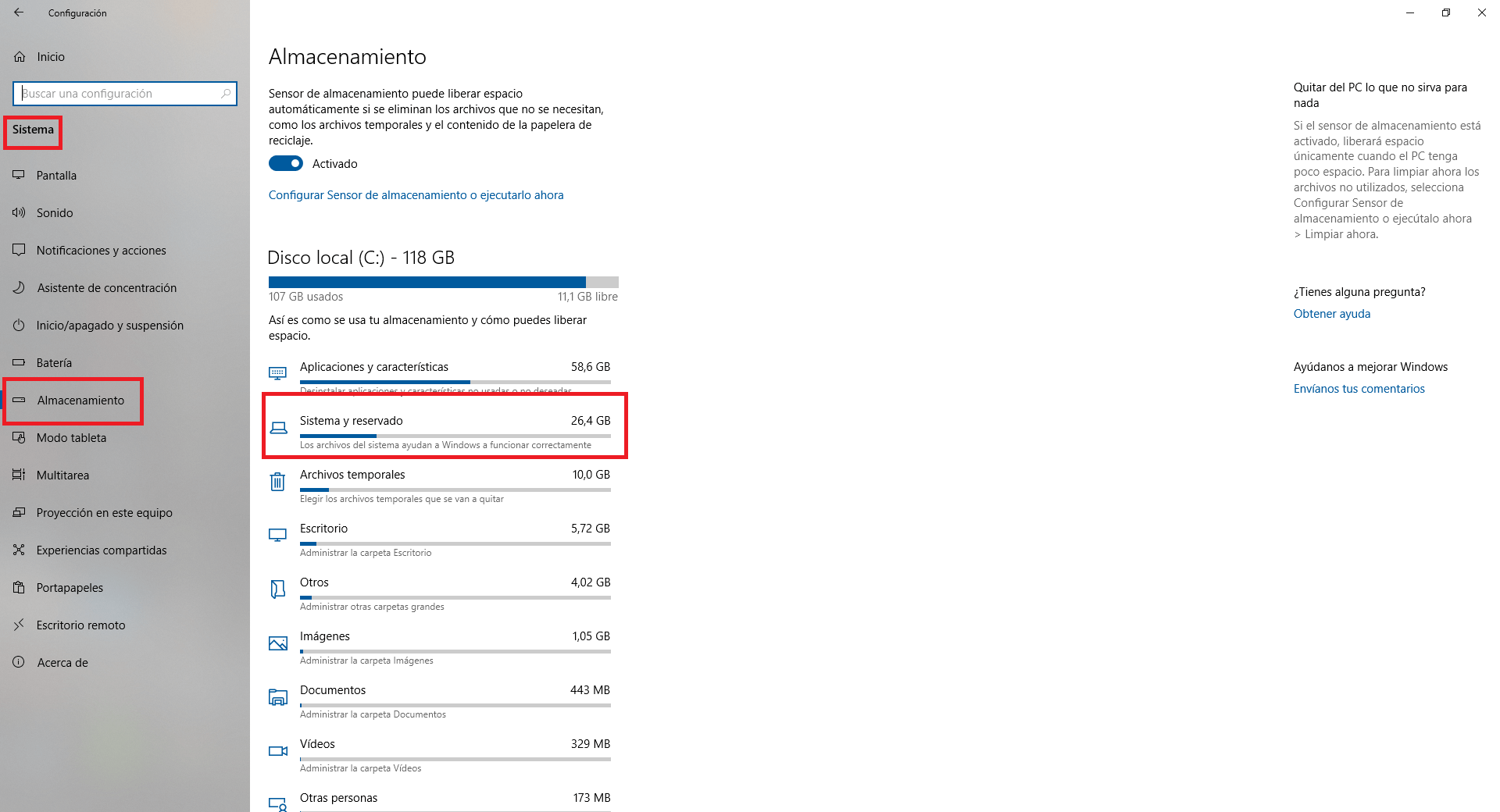
El almacenamiento reservado está ahí para que las actualizaciones sean mucho más fáciles de instalar. Puede parecer innecesario, pero todos los dispositivos necesitan espacio libre para actualizar su firmware. Windows, casi siempre se ejecuta en discos duros de gran tamaño sin embargo en otras ocasiones el sistema operativo Windows 10 se instala en discos SSD los cuales poseen una menor capacidad de almacenamiento. Es por esto que los usuarios a menudo tienen problemas con las actualizaciones.
La cantidad de almacenamiento reservado puede no ser la misma para todos los dispositivos y no incluye el espacio que ocupará la carpeta Windows.old. Esa carpeta por sí sola puede tener un peso de más de 20 GB, pero no tener espacio para ella no dará como resultado un fallo en la actualización. Es decir esta carpeta no cuenta para el espacio necesario para actualizar Windows 10.
